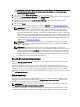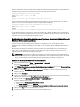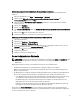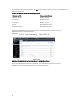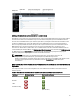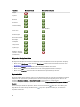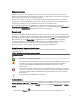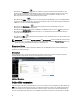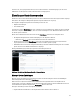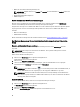Users Guide
VORSICHT: Auf dem Anmeldebildschirm befindet sich das Kontrollkästchen Zertifikatswarnungen ignorieren.
Verwenden Sie diese Option mit Vorsicht. Es wird empfohlen, diese Option nur in vertrauenswürdigen
Intranet-Umgebungen zu verwenden.
2. Klicken Sie auf den Link Webserver verwalten oben rechts auf dem Bildschirm.
3. Geben Sie den Benutzernamen, das Kennwort und den Domänennamen ein (wenn Sie über eine definierte Domäne
auf Server Administrator zugreifen), und klicken Sie auf
Senden.
4. Wählen Sie das Kontrollkästchen für Active Directory-Anmeldung unter Verwendung von Microsoft Active
Directory aus. Siehe Die Active Directory-Anmeldung verwenden.
5. Klicken Sie auf Senden.
Klicken Sie zum Beenden der Server Administrator-Sitzung auf Abmelden auf der Allgemeinen Navigationsleiste.
ANMERKUNG: Wenn Sie Server Administrator unter Verwendung von Mozilla Firefox Version 3.0 und 3.5 oder
Microsoft Internet Explorer Version 7.0 oder 8.0 starten, erscheint eventuell eine zwischengeschaltete
Warnungsseite, auf der ein Problem mit dem Sicherheitszertifikat angezeigt wird. Zur Gewährleistung der
Systemsicherheit wird dringend empfohlen, entweder ein neues X.509-Zertifikat zu erstellen, ein bestehendes
wiederzuverwenden oder ein Stammzertifikat oder eine Zertifikatskette von einer Zertifizierungsstelle (CA) zu
importieren. Um solche Warnungsmeldungen über das Zertifikat zu vermeiden, muss das Zertifikat von einer
vertrauenswürdigen Zertifizierungsstelle stammen. Weitere Informationen über X.509-Zertifikatsverwaltung
erhalten Sie unter X.509-Zertifikatsverwaltung.
ANMERKUNG: Um die Systemsicherheit zu gewährleisten, empfiehlt Dell, ein Stammzertifikat oder eine
Zertifikatskette von einer Zertifizierungsstelle (CA) zu importieren. Weitere Informationen finden Sie in der
VMware-Dokumentation.
ANMERKUNG: Wenn die Zertifizierungsstelle auf dem verwalteten System gültig ist und der Server
Administrator-Webserver noch immer einen nicht vertrauensunwürdigen Zertifikatsfehler meldet, können Sie
durch die Verwendung der Datei certutil.exe die Zertifizierungsstelle des verwalteten Systems trotzdem als
vertrauenswürdig einstufen. Weitere Informationen zum Zugreifen auf diese .exe Datei finden Sie in Ihrem
Handbuch zum Betriebssystem. Auf unterstützten Windows-Betriebssystemen können Sie auch die Option
Zertifikat-Snap-In verwenden, um Zertifikate zu importieren.
Die Active Directory-Anmeldung verwenden
Wählen Sie Active Directory-Anmeldung aus, um sich unter Verwendung der erweiterten Schemalösung von Dell bei
Active Directory anzumelden.
Diese Lösung ermöglicht, den Zugriff auf Server Administrator anzugeben; dies wiederum erlaubt Ihnen, Server
Administrator-Benutzer an vorhandene Benutzer in Ihrer Active Directory-Software hinzuzufügen/zu steuern. Weitere
Informationen finden Sie unter “Using Microsoft Active Directory (Microsoft Active Directory verwenden)” im
Dell
OpenManage Installation and Security User's Guide
(Dell OpenManage Installations- und Sicherheitsbenutzerhanduch)
unter dell.com/support/manuals.
Einfache Anmeldung
Die Option der einfachen Anmeldung auf Windows-Betriebssystemen ermöglicht allen angemeldeten Benutzern, die
Anmeldungsseite zu umgehen und durch Klicken auf das Dell OpenManage Server Administrator-Symbol auf dem
Desktop auf die Server Administrator-Webanwendung zuzugreifen.
ANMERKUNG: Weitere Informationen zur einfachen Anmeldung finden Sie im Knowledge Base-Artikel unter
support.microsoft.com/default.aspx?scid=kb;en-us;Q258063.
Für den Zugriff auf lokale Rechner ist es nicht erforderlich, dass Sie auf der Maschine ein Konto mit entsprechenden
Berechtigungen haben (Benutzer, Hauptbenutzer oder Verwalter). Andere Benutzer werden gegen Microsoft Active
31